Wie spielt man Auto Chess Mobile auf dem PC?
Oct 27, 2025 • Gepostet zu: Telefon-Spiegelungslösungen • Bewährte Lösungen
Strategie-Spiele wie Auto Chess Mobile und Dota Underlords haben auf der ganzen Welt eine Spielergemeinschaft aufgebaut, die in ihrer Freizeit am liebsten Spiele spielt. Diese Spiele sind für viele Menschen auf der ganzen Welt der Inbegriff von Freizeit. Da sich dieser Artikel jedoch auf Auto Chess Mobile konzentriert, ein Spiel, das von Drodo entwickelt wurde, bietet Ihnen dieses Spiel einen kurzen Kampf zwischen acht verschiedenen Spielern, die durch Effizienz und Strategie um den ersten Rang kämpfen. Bei einem solchen Spiel, das in einer solchen Community gespielt werden soll, haben sich jedoch viele Leute über die Schwierigkeit beschwert, das Spiel auf einer kleineren Bildschirmgröße zu spielen. Der Hauptgrund für die Vermeidung von kleinen Bildschirmen ist die fehlende Darstellung der kleinen Details, die das Spiel für den Benutzer interessant und wettbewerbsfähig machen. Diesbezüglich wurde der Community die Abhilfe präsentiert, über den PC zu spielen. Hierfür bieten Spiegelungs-Anwendungen und Emulatoren eine effektive Plattform, um Spiele wie Auto Chess Mobile auf dem PC spielen zu können. Dieser Artikel stellt Ihnen die Schaltung des Spiels sowohl auf dem Handy als auch auf dem PC vor, zusammen mit einer detaillierten Anleitung, wie Sie verschiedene Plattformen nutzen können, um Auto Chess Mobile auf PC zu spielen.
Teil 1. Ist Auto Chess Mobile dasselbe wie auf PC? PC vs. Mobile
Auto Chess Mobile ist ohne Zweifel ein Spiel, das Ihnen stundenlangen Spielspaß bescheren wird. Spiele wie die genannten sind eine effiziente und produktive Plattform für Hunderte von Nutzern, die diese Spiele den ganzen Tag als Freizeitbeschäftigung spielen. Wenn wir in das System einsteigen und uns Spiele wie Dota 2 und Dota Underlords anschauen, hat sich diese spezielle Nische im PC-Gaming sehr stark herausgebildet. Auf der anderen Seite hat sich Auto Chess Mobile sowohl auf dem Handy als auch auf dem PC gehalten. Dieses teilt sein Ökosystem auf zwei verschiedene Versionen des Gameplays auf. Im Großen und Ganzen ist das Spiel auf dem PC nicht anders zu bezeichnen als auf dem Handy; allerdings sind bei der Auswahl der besten Plattform einige spezifische Punkte zu beachten.
Zwei verschiedene Szenarien werden über den gesamten Zyklus des mobilen Spielens aufgebaut. Einige Benutzer bevorzugen die Verwendung von Mobiltelefonen aufgrund ihrer Portabilität. Auf der anderen Seite fühlen sich manche Gamer beim Spielen auf einem mobilen Bildschirm überfordert. Daher ziehen sie es in Erwägung, in ihrer Freizeit einen Laptop oder einen PC zum Spielen zu verwenden. Auto Chess Mobile ist ein Spiel, das sowohl für das Handy als auch für den PC in Frage kommt.
Für Benutzer, die sich bei der Auswahl der besten Plattform verwirrt fühlen, die es ihnen ermöglicht, Auto Chess Mobile mit Leichtigkeit zu spielen, gibt es ein paar Punkte, die berücksichtigt werden sollten, bevor Sie die perfekte Option für Ihr Spiel auswählen. Diese Faktoren sind die Hauptunterschiede, die beim Spielen von Auto Chess Mobile auf einem PC oder einem Smartphone beobachtet werden können.
- Der Formfaktor entwickelt einen sehr großen Unterschied beim Spielen von Auto Chess Mobile auf einem PC oder einem Smartphone. Wenn Sie ein Gamer sind, der das Spiel unter rauen Bedingungen spielen möchte, wäre die portable Version des Spiels in jedem Fall vorzuziehen. Wenn Sie das Spiel jedoch unter ruhigeren Bedingungen spielen möchten, reicht es aus, den PC für Situationen zu verwenden.
- Viele Spiele haben sich auf dem Markt wegen ihrer Optik einen guten Ruf erarbeitet. Wenn Sie ein Gamer sind, der sich darauf freut, über 4K-Auflösungen und qualitativ hochwertige Ergebnisse zu spielen, sollte er/sie definitiv mit dem Spielen auf einem PC übereinstimmen. Smartphones werden aufgrund ihrer unzureichenden Detaildarstellung überwiegend nicht bevorzugt.
- Wenn Sie eine bessere Benutzeroberfläche zum Spielen suchen, sollten Sie lieber auf die PC-Version von Auto Chess Mobile zurückgreifen.
Teil 2: Auto Chess Mobile auf dem PC mit dem Tool zur Bildschirmspiegelung spielen
Wenn Ihnen die oben genannten Möglichkeiten nicht zusagen, können Sie die folgende Methode verwenden. Wir wissen, dass die Verwendung eines Emulators etwas langwierig sein kann und empfehlen daher Dr.Fone Basic - Bildschirm Spiegeln, mit dem Sie Ihr Gerät auf dem PC spiegeln können. Und nicht nur das: Sie können Ihr Gerät sogar mit Hilfe eines PCs steuern. Eines der größten Highlights von MirrorGo ist, dass es Ihnen helfen kann, Screenshots auf Ihrem Gerät aufzunehmen und auf einem Computer zu speichern. Ein einfaches, sicheres und schnell auszuführendes Tool, das alle Ihre Bedürfnisse bezüglich Bildschirmaufzeichnung und -spiegelung erfüllt!
- Spielen Sie Handyspiele auf dem großen Bildschirm des PCs mit MirrorGo.
- Screenshots speichern, welche vom Telefon auf den PC übertragen werden.
- Zeigen Sie mehrere Benachrichtigungen gleichzeitig an, ohne Ihr Telefon in die Hand zu nehmen.
- Verwenden Sie Android-Apps auf Ihrem PC für ein Vollbild-Erlebnis.
Gehen wir zur Schritt-für-Schritt-Anleitung über, um zu erfahren, wie Sie Auto Chess Mobile auf dem PC spielen können.
Schritt 1: Laden Sie die Anwendung "Mirror Go" herunter und installieren Sie sie dann auf Ihrem PC. Wenn die Installation abgeschlossen ist, starten Sie das Tool. Nun müssen Sie Ihr Gerät mit Ihrem PC verbinden und anschließend die Option "Dateien übertragen" auf Ihrem Gerät wählen. Stellen Sie sicher, dass Sie nur ein originales USB-Kabel verwenden.

Schritt 2: Starten Sie als Nächstes die "Einstellungen" Ihres Geräts und gehen Sie dann in den Abschnitt "Über" und navigieren Sie anschließend zu "Build-Nummer". Sie müssen dann 7 Mal darauf tippen und anschließend zu "Einstellungen" zurückkehren. Sie haben nun die "Entwickleroptionen" aktiviert. Scrollen Sie unter Einstellungen zu den "Entwickleroptionen" und klicken Sie darauf. Als Letztes suchen Sie "USB-Debugging" und schalten es ein, gefolgt von einer Bestätigung Ihrer Aktionen.

Schritt 3: Kurz nachdem die Verbindung zwischen dem Gerät und dem Computer hergestellt wurde, wird der Bildschirm Ihres Geräts erfolgreich auf Ihren PC übertragen. Jetzt können Sie eine Maus und eine Tastatur verwenden, um Auto Chess Mobile auf dem PC zu spielen.
Teil 3. Wie spielt man Auto Chess Mobile auf PC mit einem Android-Emulator?
Der Artikel gab zunächst die Verfügbarkeit verschiedener Plattformen an, die es ihnen ermöglichen, Auto Chess Mobile auf dem PC zu spielen. Emulatoren sind eine effiziente Spielquelle, mit der Sie Android-Spiele auf den PC übertragen können, um eine bessere Steuerung und eine größere Bildschirmdarstellung mit beeindruckenden Details zu erhalten. Dieser Artikel stellt Ihnen zwei verschiedene und beeindruckende Emulatoren vor, zusammen mit einer Anleitung, wie Sie Auto Chess Mobile auf dem PC über diese Emulatoren spielen können.
MEmu Player
Die Einrichtung des Spielens von Android-Spielen auf dem PC wurde durch verschiedene Emulatoren erleichtert. Ein solch beeindruckender Emulator kommt unter dem Namen MEmu Player daher. Um Auto Chess Mobile erfolgreich auf dem PC zu spielen, müssen Sie die folgenden Schritte befolgen.
Schritt 1: Sie müssen den MEmu Player von der offiziellen Webseite herunterladen. Installieren Sie die Plattform und starten Sie sie.
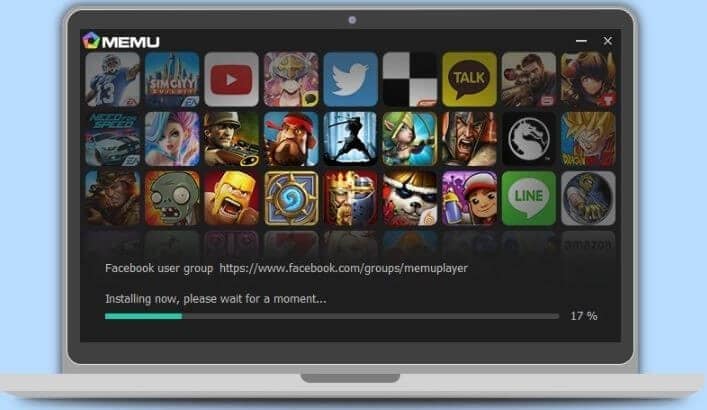
Schritt 2: Nachdem Sie den Emulator erfolgreich gestartet haben, müssen Sie sich mit Ihren Google Play-Anmeldedaten anmelden.
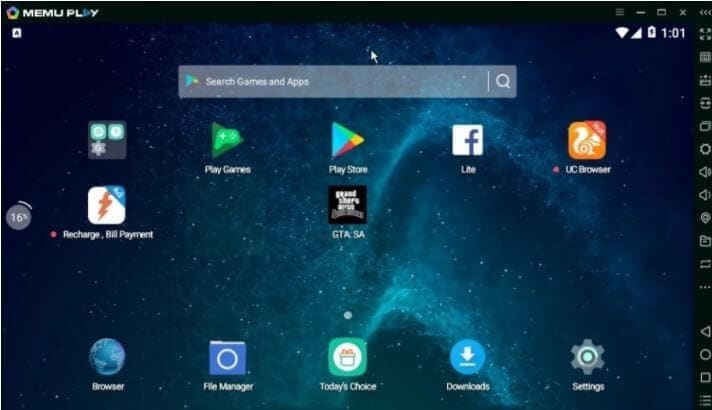
Schritt 3: Mit einem angemeldeten Konto können Sie nun innerhalb der Plattform im Google Play Store nach dem Spiel suchen und es installieren lassen.
Nox Player
Dies ist ein weiterer Emulator, ähnlich wie der MEmu-Player. Wenn ein Gamer jedoch diese Plattform anstelle der oben genannten bevorzugt, muss er die folgenden Richtlinien befolgen.
Schritt 1: Laden Sie den Emulator von seiner offiziellen Webseite herunter und installieren Sie ihn auf dem PC.
Schritt 2: Starten Sie die Plattform und melden Sie sich mit Ihrem Google Play-Konto an.
Schritt 3: Sie können im Play Store nach der App suchen und sie herunterladen. Umgekehrt kann es ausreichen, wenn Sie eine .apk-Datei des Spiels haben.
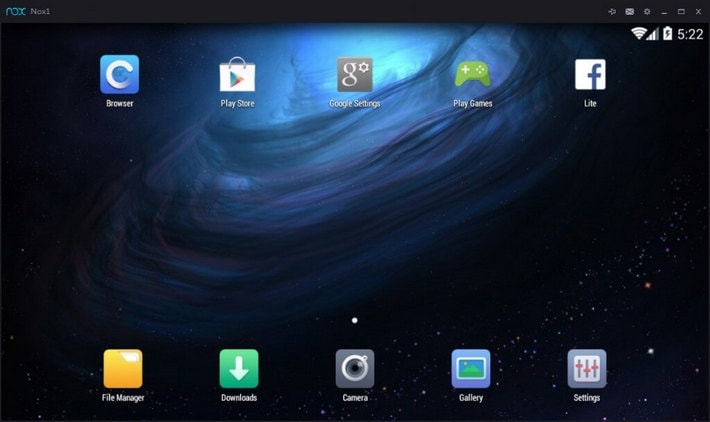
Zusammenfassung
In diesem Artikel haben wir für Sie einen einzigartigen Vergleich erstellt, wie Sie Auto Chess Mobile auf dem PC mit verschiedenen Emulatoren spielen können. Sie sollten einen tiefen Blick in den Artikel werfen, um ein gutes Verständnis für die Plattformen zu bekommen.
Empfohlende Artikeln
Spiegeln zwischen Telefon & PC
- Spiegeln zwischen iPhone und PC
- Bildschirm des iPhone auf dem PC anzeigen
- Telefonvideo auf den Computer übertragen
- Bilder vom iPhone auf den Computer übertragen
- Spiegeln des iPhone-Bildschirms auf den Mac
- iPad auf Mac spiegeln
- Bildschirm des Mac auf dem iPad freigeben
- Android auf PC spiegeln
- Telefon an Computer übertragen
- Huawei Mirrorshare auf Computer
- Bildschirmspiegelung Xiaomi an PC
- Android auf Mac spiegeln
- PC auf iPhone/Android spiegeln

Allrounder-Lösung für Smartphone

















Julia Becker
staff Editor
Kommentare